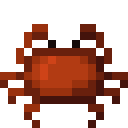Die Spieler mit eigenen Städten, Fraktionen oder Nationen haben die Möglichkeit, eigene Texturen in das Texturepack einzubringen. Dies bezieht sich vor allem auf Texturen wie Schilder und Standarten. Unten findest du kurze Anleitungen und die vorgesehenen Templates.
Ohne die Templates werden die Schilder und Standarten in der Regel nicht in das Texturepack übernommen. Solltest du dennoch den Wunsch haben, neue Texturen in das Texturepack einzubringen, kannst du dich bei den Teammitgliedern der Texturepack-Abteilung über Discord melden.
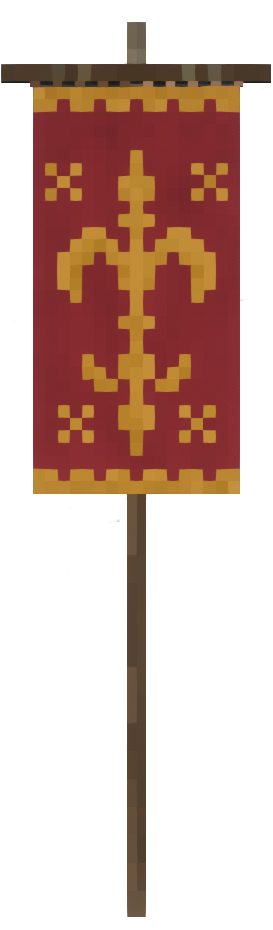
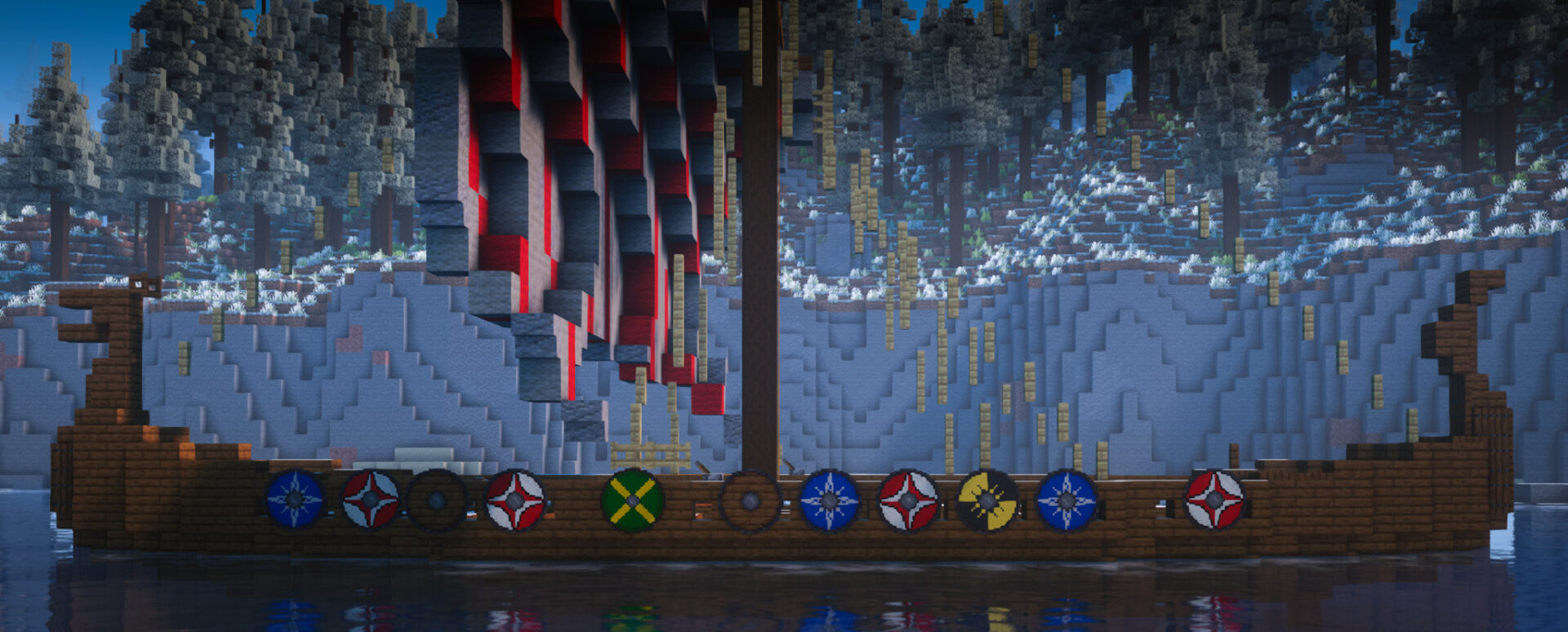
Anleitung für Schild- und Standarten-Templates
Schritt 1: Ladet das jeweilige Template des Items herunter, das ihr selbst texturieren möchtet.
Schritt 2: Fügt das heruntergeladene Template in ein Programm ein, mit dem ihr png-Dateien speichern könnt, und texturiert es dort nach euren Belieben. Achtet darauf, dass der Hintergrund stets transparent bleibt und die Größe des Templates nicht verändert wird.
Schritt 3: Sofern ihr alles texturiert habt und das Schild anschließend auf Fehler kontrolliert habt, könnt ihr das Template speichern und mit dem Namen einer Nation oder Fraktion an ein Teammitglied der Texturepack-Abteilung schicken.
Info zu den Standarten-Templates
Achtet auf die Seiten und orientiert euch an den verschiedenen Farben:
Nordseite oder Forderseite: Blau
Süd- oder Rückseite: Grün
Westseite oder rechte Seite: Türkis
Ostseite oder linke Seite: Gelb
Oben: Pink
Unten: Rot
Info zu den Schild-Templates
Es gibt verschiedene Schilderarten, die ihr selbst texturieren dürft. Abgesehen davon, dass ihr euch an die Anleitung halten solltet, ist es ratsam, darauf zu achten, das richtige Template für euer gewünschtes Schild zu verwenden. Manche Schilder, wie der Buckler (kleines Rundschild/Faustschild) und das gewöhnliche Rundschild, sind schwer zu unterscheiden.